【摘要】:单击“草图工具”工具条中的“艺术样条”按钮,系统弹出“艺术样条”对话框,选择类型,绘制图8.2.17所示的样条曲线,单击对话框中的按钮。图8.2.16 局部剖视图图8.2.17 绘制曲线Step3.选择命令。Step4.创建局部剖视图。单击“局部剖”对话框中的“选择曲线”按钮;选择样条曲线为剖切线;单击按钮;再单击按钮,完成局部剖视图的创建。图8.2.18 “局部剖”对话框图8.2.19 选取基点

下面创建图8.2.16所示的局部剖视图,操作过程如下:
Step1.打开文件D:\ug90mo\work\ch08.02.07\breakout_section.prt。
Step2.绘制局部剖视图的边界。
(1)在主视图的边界上右击,在系统弹出的快捷菜单中选择 命令,此时将激活主视图为草图视图。
命令,此时将激活主视图为草图视图。
(2)单击“草图工具”工具条中的“艺术样条”按钮 ,系统弹出“艺术样条”对话框,选择
,系统弹出“艺术样条”对话框,选择 类型,绘制图8.2.17所示的样条曲线,单击对话框中的
类型,绘制图8.2.17所示的样条曲线,单击对话框中的 按钮。
按钮。
(3)单击“草图工具”工具条中的 按钮,完成草图绘制。
按钮,完成草图绘制。
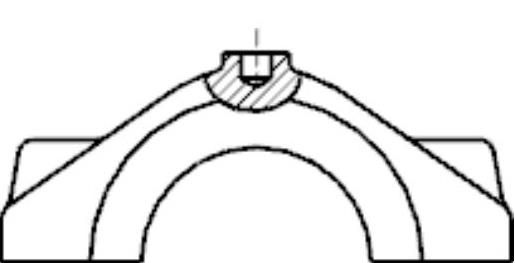
图8.2.16 局部剖视图
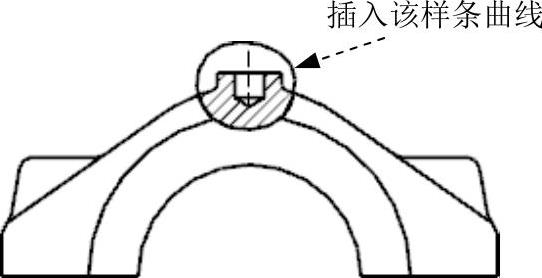
图8.2.17 绘制曲线
Step3.选择命令。选择下拉菜单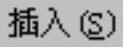
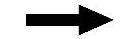
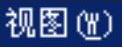
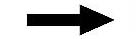

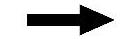
 命令,系统弹出“局部剖”对话框(图8.2.18)。(www.xing528.com)
命令,系统弹出“局部剖”对话框(图8.2.18)。(www.xing528.com)
Step4.创建局部剖视图。
(1)选择生成局部剖的视图。在绘图区选取主视图。
(2)定义基点。单击“捕捉方式”工具条中的 按钮;选取图8.2.19所示的基点。
按钮;选取图8.2.19所示的基点。
(3)定义拉出的矢量方向。接受系统的默认方向。
(4)选择剖切线。单击“局部剖”对话框中的“选择曲线”按钮 ;选择样条曲线为剖切线;单击
;选择样条曲线为剖切线;单击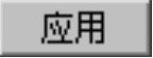 按钮;再单击
按钮;再单击 按钮,完成局部剖视图的创建。
按钮,完成局部剖视图的创建。
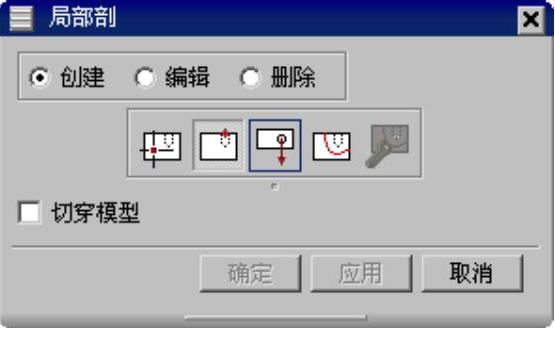
图8.2.18 “局部剖”对话框
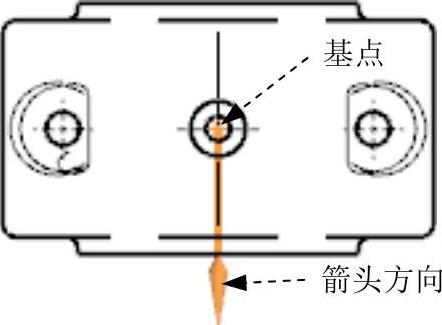
图8.2.19 选取基点
免责声明:以上内容源自网络,版权归原作者所有,如有侵犯您的原创版权请告知,我们将尽快删除相关内容。




